
php エディタ Baicao では、CorelDRAW インタラクティブ透明ツールの使用方法を紹介します。 CorelDRAW は強力なグラフィック デザイン ソフトウェアで、インタラクティブな透明度ツールは、デザイナーがグラフィックスの透明度を迅速かつ柔軟に調整できる実用的な機能です。このツールを使用すると、ユーザーはグラフィックをブレンドおよびブレンドするための透明なグラデーション効果を簡単に作成できます。この記事では、インタラクティブ透明ツールの使い方を詳しく紹介し、この機能をより上手に使いデザイン効果を高めるために役立ちます。
1. 均一な透明度を選択した後、オブジェクトが同じ透明度になるように、コントロールをドラッグするか透明度の値を入力することで透明度パラメータを調整できます。
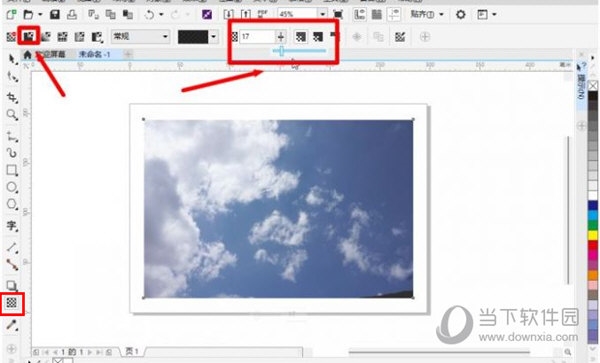
2. オブジェクトの透明プロセスのグラデーションを実現できる透明度のグラデーション 線形の透明度のグラデーションまたは楕円形のグラデーションを実行して、さまざまな透明度効果を実現できます。
1) 透明にする必要があるオブジェクトを開き、インタラクティブな透明ツールをクリックし、編集オブジェクトの左ボタンを押したままドラッグして、透明ツールの開始点と終了点を設定します
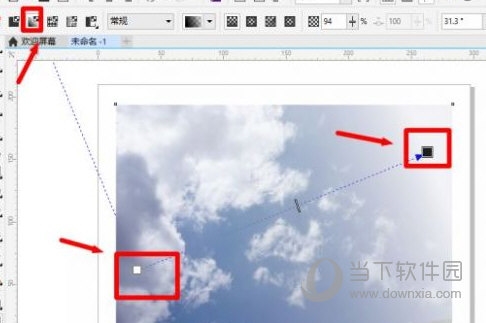
2) 次に、始点と終点の透明度を調整します。始点または終点を選択し、コントロールをドラッグすることで透明度を調整できます。 . 値が大きいほど透明度が高くなります。また、スライダーをドラッグして、透明度の段階的な効果を調整することもできます。
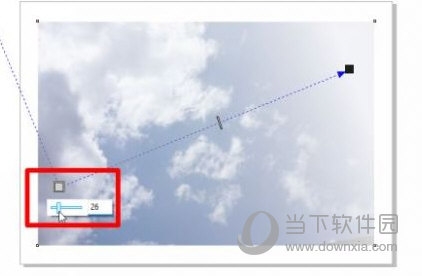
3. ベクトル パターンとビットマップ パターンの透明度。透明度パラメーターを設定することで、2 つの間の重ね合わせ効果を調整できます。
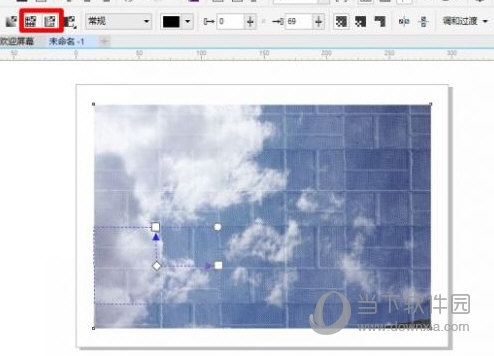
# 第 4 に、2 色のパターンの透明度により、部分的な遠近効果を実現できます。 2 色のパターンで、透明度のスタイルを選択すると、前景の透明度と背景の透明度を設定できます。
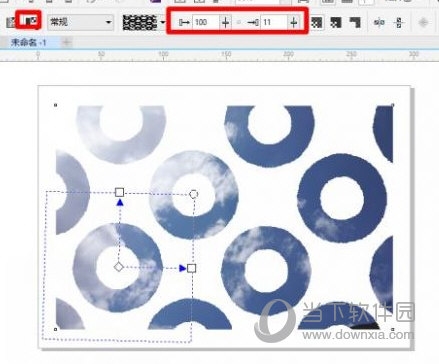
インタラクティブな透明度ツールにはさまざまな種類があり、さまざまな機会や用途に適しています。より良いレンダリングを作成するのに役立ちます。上記はエディターが提供した CorelDRAW 関連のチュートリアルです。皆さんのお役に立てれば幸いです。
以上がCorelDRAW インタラクティブ透明ツール チュートリアルの使用方法の詳細内容です。詳細については、PHP 中国語 Web サイトの他の関連記事を参照してください。